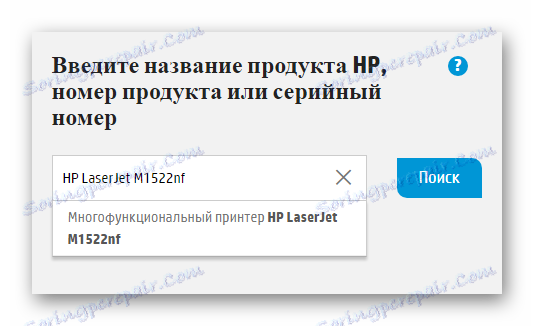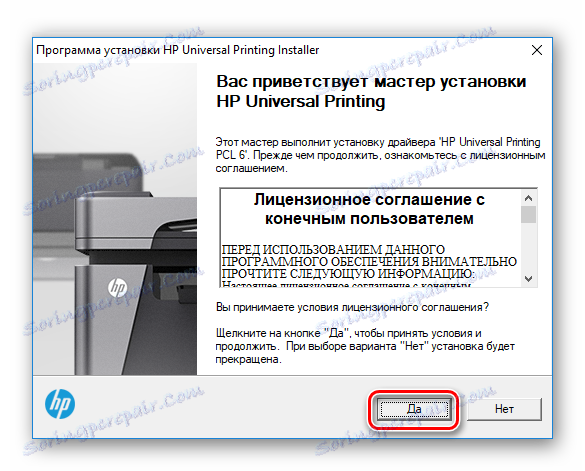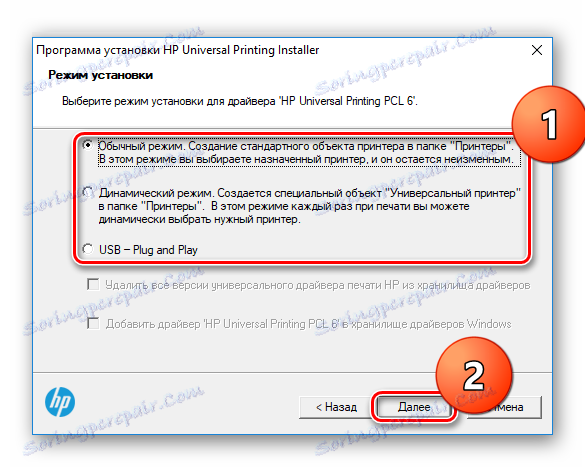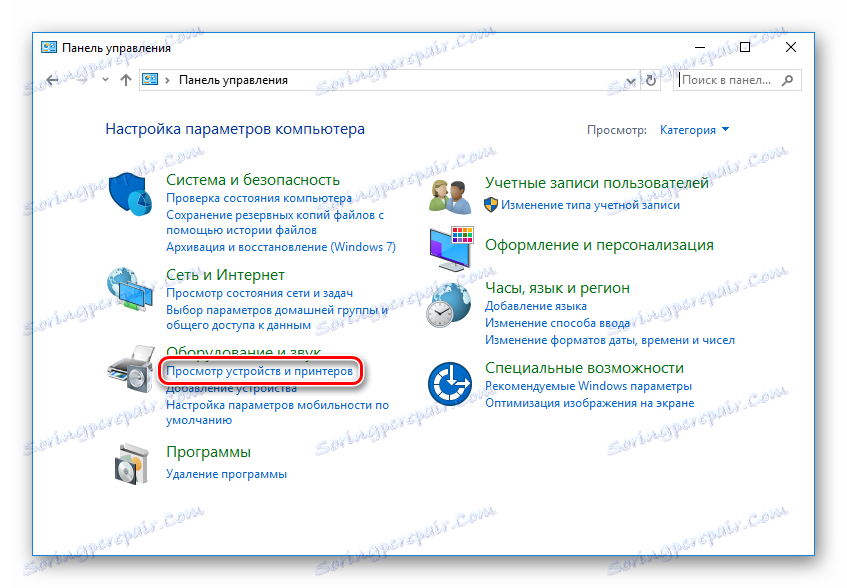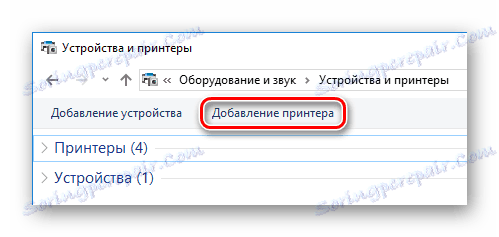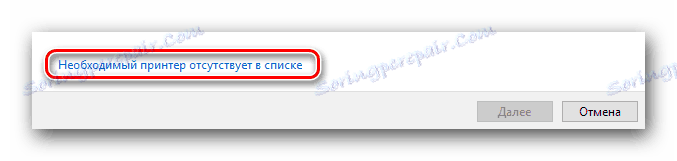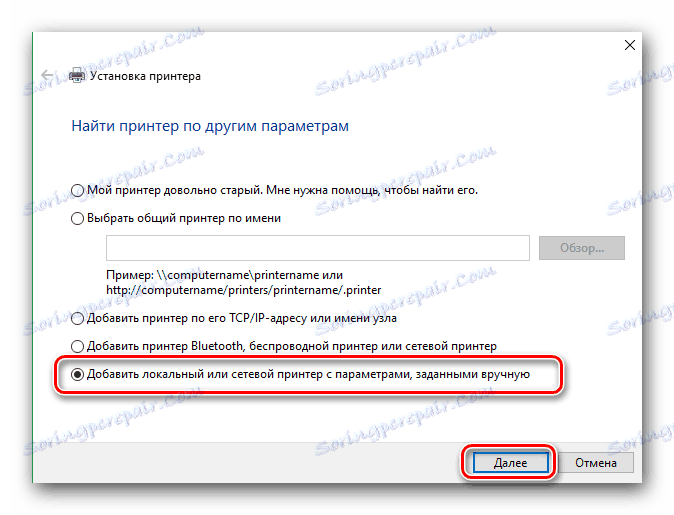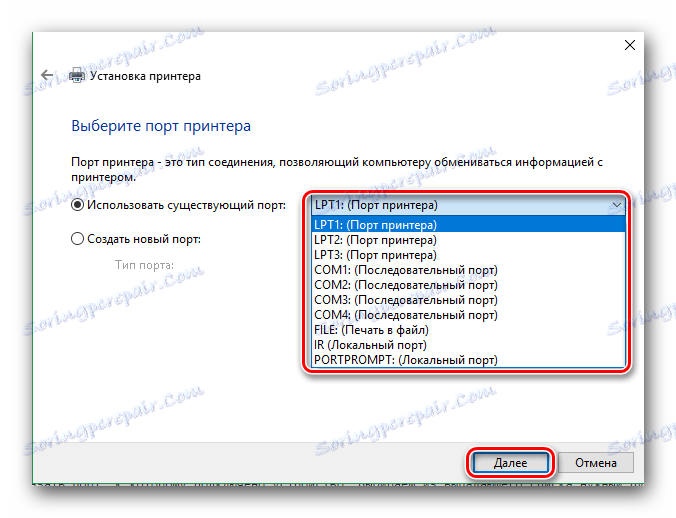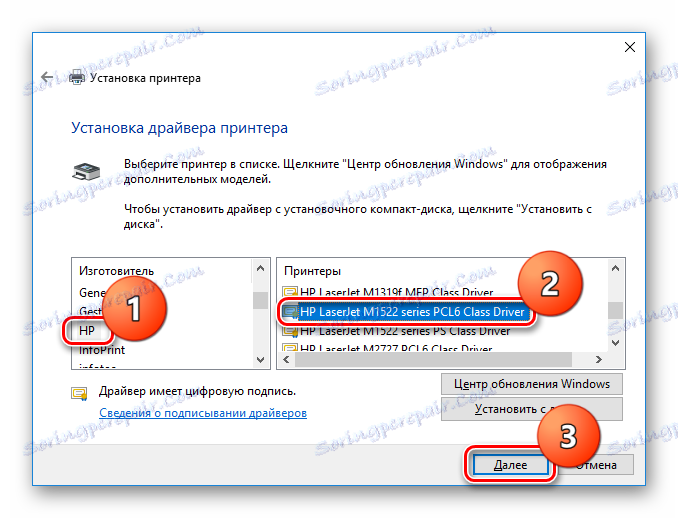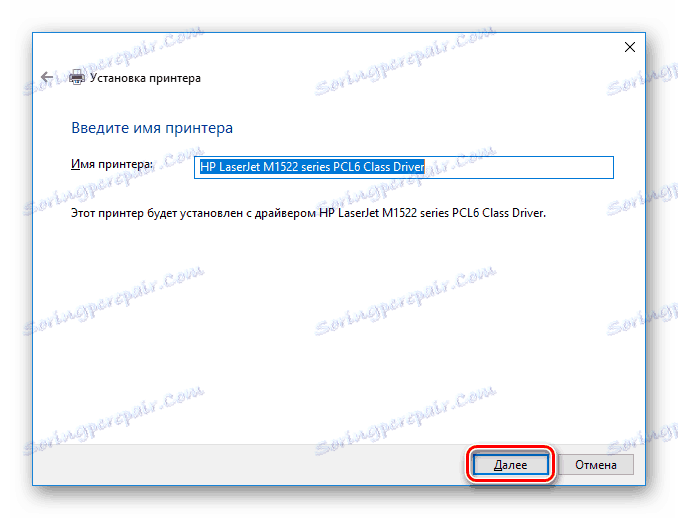تثبيت برامج التشغيل لـ HP LaserJet M1522nf
لإعداد الجهاز من أجل التشغيل الصحيح والفعال ، تحتاج إلى تحديد البرامج وتثبيتها بشكل صحيح. سننظر اليوم في كيفية اختيار برامج تشغيل الطابعة HP LaserJet M1522nf من شركة Hewlett Packard.
محتوى
كيفية تنزيل برامج التشغيل لـ HP LaserJet M1522nf
البحث عن برنامج للطابعة - المهمة ليست معقدة على الإطلاق ، كما قد تبدو للوهلة الأولى. سننظر بالتفصيل في 4 طرق ستساعدك في هذا الأمر.
الطريقة 1: الموقع الرسمي
بادئ ذي بدء ، ينبغي أن توجه السائقين للجهاز إلى المورد الرسمي. بعد كل شيء ، يوفر كل مصنع على موقعه الدعم لمنتجه ويضع برمجيات حرة عليه.
- بادئ ذي بدء ، دعنا ننتقل إلى المورد الرسمي لشركة هيوليت باكارد .
- ثم على اللوحة ، الموجودة أعلى الصفحة ، ابحث عن زر "الدعم" . قم بالمرور فوقه باستخدام المؤشر - سيتم فتح القائمة ، والتي تحتاج فيها إلى النقر فوق زر "البرامج والسائقين" .
![برامج HP وبرامج التشغيل]()
- الآن سنشير إلى الجهاز الذي نحتاج إليه. أدخل اسم الطابعة في حقل البحث -
HP LaserJet M1522nfواضغط على زر "بحث" .![موقع HP الرسمي تعريف الجهاز]()
- سيتم فتح صفحة نتائج البحث. هنا تحتاج إلى تحديد إصدار نظام التشغيل الخاص بك (إذا لم يتم تعريفه تلقائيًا) ، يمكنك اختيار البرنامج الخاص بك. يرجى ملاحظة أنه كلما ارتفع البرنامج في القائمة ، كلما كان ذلك أكثر ملاءمة. قم بتنزيل أول برنامج تشغيل طابعة عالمي في القائمة بالنقر فوق الزر "تنزيل" الموجود بجوار العنصر المطلوب.
![HP الموقع الرسمي تنزيل برنامج التشغيل]()
- سيتم تنزيل الملف. بمجرد اكتمال تنزيل المثبت ، ابدأ بنقرة مزدوجة. بعد عملية فك الضغط ، سترى نافذة ترحيب حيث يمكنك عرض اتفاقية الترخيص. انقر فوق "نعم" لمتابعة التثبيت.
![قبول HP لاتفاقية الترخيص]()
- بعد ذلك ، سيتاح لك اختيار وضع التثبيت: "عادي" أو "ديناميكي" أو USB. الفرق هو أنه في الوضع الديناميكي ، سيكون برنامج التشغيل صالحًا لأي طابعة من HP (هذا الخيار أفضل للاستخدام عند توصيل الجهاز بالشبكة) ، بينما بالنسبة للسائق المعتاد ، يكون برنامج التشغيل فقط لجهاز متصل متصل بالكمبيوتر. يتيح وضع USB تثبيت برامج تشغيل لكل طابعة HP جديدة متصلة بالكمبيوتر عبر منفذ USB. للاستخدام المنزلي ، نوصي باستخدام الإصدار القياسي. ثم انقر فوق "التالي" .
![HP تحديد وضع التثبيت]()
الآن كل ما عليك فعله هو الانتظار حتى تنتهي برامج التشغيل ويمكنك استخدام الطابعة.
الطريقة 2: برنامج خاص للبحث عن برنامج التشغيل
من المحتمل أنك تعرف بوجود برامج يمكنها أن تحدد بشكل مستقل المعدات المتصلة بالكمبيوتر وتلتقط برامج التشغيل الخاصة بها. تعتبر هذه الطريقة شاملة وبمساعدتها يمكنك تنزيل البرنامج ليس فقط لـ HP LaserJet M1522nf ، ولكن لأي جهاز آخر. في وقت سابق من الموقع ، نشرنا مجموعة مختارة من أفضل هذه البرامج لمساعدتك في اتخاذ قرار بشأن الاختيار. يمكنك التعرف عليه من خلال اتباع الرابط أدناه:
اقرأ أيضا: أفضل البرامج لتثبيت السائقين
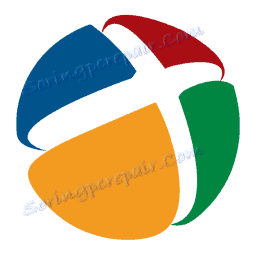
في المقابل ، نوصيك بالاهتمام ببرنامج مجاني تمامًا وفي الوقت نفسه مناسب جدًا من هذا النوع - DriverPack الحل . هذا بلا شك واحدة من المنتجات الأكثر شعبية التي لديها إمكانية الوصول إلى قاعدة بيانات ضخمة من السائقين لأي جهاز. أيضا ، إذا كنت لا تريد تحميل DriverPack إلى جهاز الكمبيوتر الخاص بك ، يمكنك استخدام الإصدار عبر الإنترنت ، وهو بأي حال من الأحوال أدنى. على موقعنا يمكنك العثور على مواد شاملة للعمل مع هذا البرنامج:
الدرس: كيفية تثبيت برامج التشغيل على جهاز كمبيوتر محمول باستخدام SolutionPack Solution
الطريقة الثالثة: معرف الجهاز
يحتوي كل عنصر في النظام على رمز تعريف فريد ، والذي يمكن استخدامه أيضًا للبحث عن البرامج. من السهل العثور على معرّف HP LaserJet M1522nf. هذا سوف يساعدك على "إدارة الأجهزة" و "خصائص" المعدات. كما يمكنك استخدام القيم أدناه ، والتي اخترناها لك مسبقًا:
USBVID_03F0&PID_4C17&REV_0100&MI_03
USBVID_03F0&PID_4517&REV_0100&MI_03
ماذا تفعل معهم بعد ذلك؟ حدد أحدها على مورد خاص ، حيث توجد إمكانية البحث عن برنامج بواسطة المعرّف. مهمتك هي تحديد الإصدار الحالي لنظام التشغيل الخاص بك وتثبيت البرنامج على جهاز الكمبيوتر الخاص بك. لن نفكر مليًا في هذا الموضوع بالتفصيل ، لأن الموقع كان قد نشر بالفعل مواد شاملة حول كيفية البحث عن برامج لأجهزة ID. يمكنك التعرف عليها تحت الرابط أدناه:
الدرس: البحث عن برامج التشغيل حسب معرف الجهاز

الطريقة الرابعة: أدوات النظام القياسية
وأخيرًا ، الطريقة الأخيرة التي يمكنك استخدامها هي تثبيت برامج التشغيل باستخدام الأدوات القياسية للنظام. دعونا ننظر إلى هذه الطريقة بمزيد من التفصيل.
- انتقل إلى "لوحة التحكم" بأي طريقة تعرفها (يمكنك فقط استخدام البحث).
- ثم ابحث عن قسم الأجهزة والصوت . هنا نحن مهتمون في البند "عرض الأجهزة والطابعات" ، والتي تحتاج إلى النقر فوق.
![لوحة التحكم عرض الأجهزة والطابعات]()
- في النافذة التي تفتح ، سترى الرابط "إضافة طابعة" من الأعلى. اضغط عليها.
![الجهاز والطابعة إضافة طابعة]()
- يبدأ فحص النظام ، حيث سيتم الكشف عن جميع الأجهزة المتصلة بالكمبيوتر. هذا قد يستغرق بعض الوقت. مرة واحدة في القائمة سترى الطابعة - HP LaserJet M1522nf ، اضغط عليها ، ثم انقر على زر "التالي" . سيبدأ تركيب جميع البرامج الضرورية ، وبعد ذلك يمكنك استخدام الجهاز. ولكن ليس دائما على نحو سلس. هناك أوقات لم يتم العثور فيها على طابعتك. في هذه الحالة ، ابحث عن الارتباط "لم يتم سرد الطابعة المطلوبة" في أسفل النافذة وانقر فوقه.
![إعدادات اتصال الطابعة الخاصة]()
- في النافذة التالية ، حدد "إضافة طابعة محلية" وانتقل إلى النافذة التالية بنفس زر "التالي" .
![إضافة طابعة محلية]()
- الآن في القائمة المنسدلة ، حدد المنفذ الذي يتصل به الجهاز بالفعل وانقر فوق "التالي" مرة أخرى.
![حدد منفذ اتصال الطابعة]()
- في هذه المرحلة ، تحتاج إلى تحديد الجهاز الذي نبحث عنه للسائق. في الجزء الأيسر من النافذة ، حدد الشركة المصنعة - HP . في الجانب الأيمن ، ابحث عن خط PCL6 فئة HP LaserJet M1522 Series Driver وانتقل إلى الشاشة التالية.
![لوحة التحكم حدد طراز الطابعة]()
- وأخيرًا ، تحتاج فقط إلى إدخال اسم الطابعة. يمكنك تحديد أي قيمة خاصة بك ، أو يمكنك تركها كما هي. في المرة الأخيرة ، انقر فوق "التالي" وانتظر حتى يتم تثبيت برامج التشغيل.
![لوحة التحكم حدد اسم الطابعة]()
كما ترى ، من السهل تحديد البرامج وتثبيتها على HP LaserJet M1522nf. تحتاج فقط إلى القليل من الصبر والوصول إلى الإنترنت. في حال كان لديك أي أسئلة - اكتبها في التعليقات وسنقوم بالإجابة عليها.